Come cancellare definitivamente la cronologia di Google
Hai mai avuto la sensazione che ogni tua mossa su Internet venga tracciata? A volte, desideriamo tutti un po' più di privacy e cancellare la cronologia di Google può essere un ottimo punto di partenza. Beh, sei nel posto giusto al momento giusto! La mia guida su come cancellare definitivamente la cronologia di Google è proprio quello che ti serve.
In questo tutorial, infatti, ti mostrerò come eliminare ogni traccia delle tue attività su Google, indipendentemente dal dispositivo che utilizzi. Ti assicuro che, seguendo i passaggi che sto per illustrarti, riuscirai a riprendere il controllo della tua privacy in modo semplice e rapido.
Allora, sei pronto a fare spazio e a proteggere la tua privacy? Perfetto! Mettiti comodo, prenditi tutto il tempo necessario per concentrarti su questa lettura e scopri come fare per cancellare ogni tua traccia dal Web. Buona lettura!
Indice
- Come eliminare definitivamente la cronologia di Google
- Come cancellare definitivamente la cronologia di Google Chrome
- Come cancellare definitivamente la cronologia di Google Maps
Come eliminare definitivamente la cronologia di Google
Desideri scoprire come cancellare definitivamente la cronologia di Google, in particolare le attività registrate sul tuo account, ma non sai come procedere. Niente paura! Nelle prossime righe troverai i passaggi esatti da seguire a seconda del device che ti interessa.
Come cancellare definitivamente la cronologia dal PC
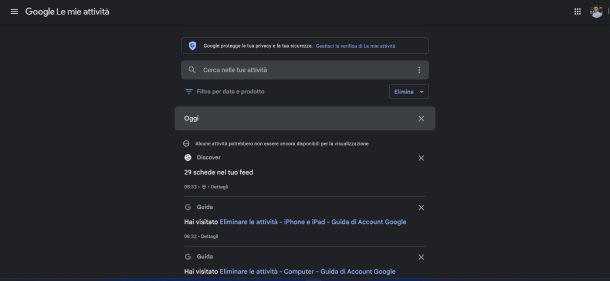
Da computer puoi eliminare definitivamente la cronologia delle attività di Google, collegati al sito Google Le mie attività ed effettua eventualmente il login al tuo account Google inserendo le credenziali richieste.
Fatto ciò, per cancellare una singola attività, ti basta premere sulla X presente in sua corrispondenza. Puoi filtrare le attività sfruttando l'opzione Filtra per data e prodotto (ricordati di premere sul pulsante Applica per personalizzare la visualizzazione) o ancora il campo Cerca nelle tue attività per fare una ricerca mirata di ciò che desideri eliminare dal tuo account Google.
Per cancellare più attività insieme, invece, premi sul pulsante Elimina e scegli se sfogliare le attività dell’ultima ora, dell’ultimo giorno, dall'inizio o imposta un intervallo personalizzato.
Scegli, dunque, i prodotti che ti interessano di cui desideri eliminare le attività (es. Android, Chrome, Lens, News e YouTube), clicca sul pulsante Avanti e conferma la procedura pigiando sul bottone Elimina.
Un'altra soluzione molto interessante è quella di abilitare l'eliminazione automatica delle attività, partendo sempre dalla pagina Le mie attività. Procedi, dunque, cliccando sul riquadro Attività Web e app On e pigiando sulla voce scegli un'opzione di eliminazione automatica, che trovi nella sezione Eliminazione automatica (off).
Nel passaggio successivo, abilita l'opzione Elimina automaticamente l'attività che ha più di, premendo sul cerchio voto, e seleziona il periodo desiderato fra 3 mesi, 18 mesi o 36 mesi. Dopo aver cliccato su Avanti, conferma l'eliminazione automatica delle attività pigiando sul bottone Conferma.
Sempre tramite la schermata Gestione attività, puoi disattivare ed eliminare le attività. In particolare, scegliendo l'opzione Disattiva ed elimina l'attività, oltre a disabilitare il salvataggio delle nuove attività registrate sul tuo account Google, andrai a eliminare definitivamente anche le attività svolte tramite i prodotti Android, Assistente Google, Chrome, Developer, Discover, Google Lens, Google News, Google Play Giochi, Google Play Store, Google Store, Google Traduttore, Guida, Hotel, Libri, Maps, News, Podcasts, Ricerca, Ricerca immagini, Ricerca video, Shopping, Viaggi, Voli e/o YouTube.
Dunque, procedi scegliendo se selezionare uno o più prodotti inserendo una semplice spunta in corrispondenza di ogni nome oppure scegli Seleziona tutti per selezionarli tutti. Fatto ciò, pigia sul pulsante Avanti e conferma l'operazione cliccando su Elimina.
Come cancellare definitivamente la cronologia da Android
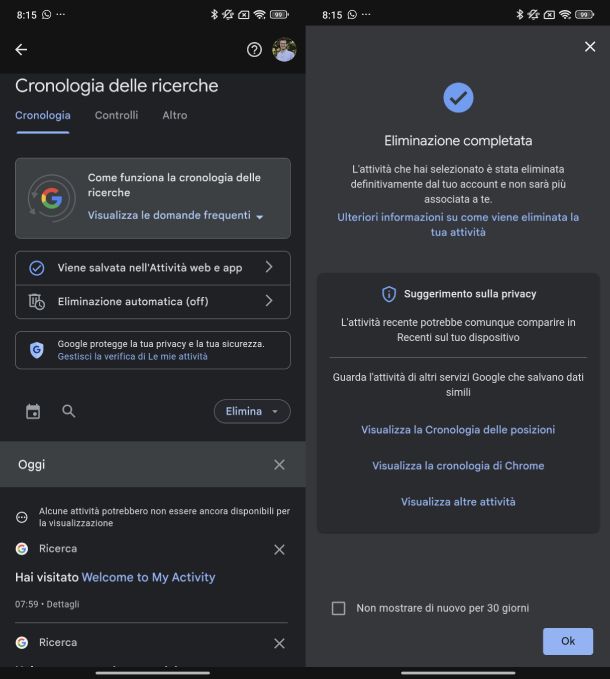
Se possiedi un device Android e vuoi scoprire come cancellare definitivamente la cronologia di Google, puoi agire come visto prima per PC (quindi dal browser), oppure usare le app incluse nel tuo dispositivo.
Per eliminare la cronologia delle ricerche, può eseguire tre strade diverse: dall'app Google, dalle impostazioni di Android oppure dal sito mobile Le mie attività di Google. In tutti i casi, i passaggi da seguire sono molto simili.
Partendo dall'app Google, procedi con la sua apertura premendo sull'apposita icona che trovi nella schermata Home o nel cassetto delle applicazioni, dopodiché pigia sulla tua foto in miniatura o sulle iniziali del tuo nome in alto a destra e utilizza l'opzione Elimina gli ultimi 15 minuti dalla schermata che compare per eliminare la cronologia delle ricerche effettuate negli ultimi 15 minuti.
In alternativa, premi su Cronologia delle ricerche e scegli quale soluzione seguire. Ad esempio, pigia sulla X in corrispondenza di ogni singola ricerca per cancellarla (premi poi su Elimina dal messaggio di avviso Conferma di voler eliminare questa attività), sulla X presente in corrispondenza di Oggi, Ieri ecc. per eliminare l'intera cronologia delle ricerche effettuate in quel periodo, fare tap sul pulsante Elimina e scegliere tra Elimina oggi, Elimina intervallo personalizzato (scegliendo quali giorni eliminare tramite i campi Dopo il giorno e Prima del giorno), Elimina tutta l'attività (aggiungendo o rimuovendo i vari prodotti proposti) o Elimina automaticamente (attivando la cancellazione automatica delle attività scegliendo tra 3 mesi, 18 mesi o 36 mesi tramite il menu di Elimina automaticamente l'attività che ha più di).
Puoi sfruttare anche la funzione Cerca nelle tue attività, pigiando sulla lente d'ingrandimento che trovi a sinistra del pulsante Elimina. Tramite la schermata proposta, hai la possibilità di effettuare una ricerca nelle attività e filtrarla in base ai prodotti Libri, News, Ricerca, Ricerca immagini e/o Ricerca video. Dopo aver premuto sul pulsante Applica, pigia sul bottone Elimina questi risultati e conferma scegliendo Elimina.
Premendo sull'icona calendario, sempre dalla scheda Cronologia, puoi vedere la cronologia a partire da una specifica data, dopo aver compilato il campo Data, inserendo giorno, mese e anno (es. 22/02/2024), e pigiando su Applica per visualizzare i risultati.
Anche su Android c'è la possibilità di attivare l'eliminazione automatica utilizzando l'opzione Eliminazione automatica (off) che trovi nella scheda Cronologia. Seleziona una delle opzioni proposte nel menu a tendina presente sotto a Elimina automaticamente l'attività che ha più di (tra 3 mesi, 18 mesi o 36 mesi), pigia sul pulsante Avanti e conferma l'operazione premendo su Conferma.
Per disattivare ed eliminare le attività su Android, sempre dall'app Google e dalla pagina Le mie attività, fai tap sul pulsante Gestisci il tuo Account Google e seleziona la scheda Dati e privacy. Fatto ciò, recati nella sezione Impostazioni cronologia e fai tap su Attività Web e app. Ora, scegli l'opzione Disattiva ed elimina dati, seleziona i prodotti desiderati tramite l'elenco proposto, premi sul bottone Avanti e conferma scegliendo Elimina in basso a destra.
Anziché operare dall'app Google (ad esempio se non ce l'hai o non vuoi scaricarla), puoi effettuare le stesse operazioni dalle impostazioni. Dunque, premi sull'icona ingranaggio nella schermata Home o nel drawer e cerca la voce Google. Dato che ogni produttore propone una propria interfaccia utente, è difficile spiegarti nel dettaglio come fare. Tuttavia, puoi aiutarti con la funzione di ricerca integrata nelle impostazioni.
Se possiedi uno smartphone Xiaomi/POCO, apri le impostazioni, fai tap su Google, pigia sul pulsante Gestisci il tuo Account Google e segui gli step riportati in precedenza dal punto di Dati e privacy. Per quanto riguarda il sito Web mobile dedicato alle mie attività, puoi seguire le stesse indicazioni riportate nel capitolo precedente dedicato ai PC.
Come cancellare definitivamente la cronologia da iPhone e iPad
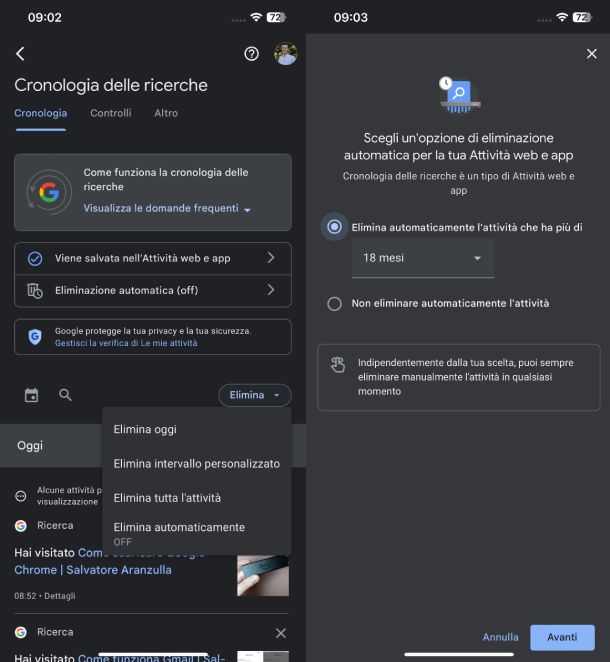
Come dici? Vuoi scoprire come cancellare definitivamente la cronologia da iPhone e iPad? Questo è il capitolo adatto a te! Per quanto riguarda l'eliminazione delle attività svolte sui prodotti di Google, ti basta seguire le stesse indicazioni fornite nel capitolo precedente, utilizzando l'app Google (che se non hai, puoi scaricare e installare direttamente da App Store).
In alternativa, puoi sfruttare anche l'app di Gmail. Dopo averla avviata, pigiando sull'apposita icona che trovi nella Home screen o all'interno di Libreria app, primi sulla tua foto profilo in miniatura o sulle iniziali del tuo nome in alto a destra e scegli Gestisci il tuo Account Google. A questo punto, non ti resta che seguire i passaggi riportati nel precedente capitolo dal punto di Dati e privacy.
Come cancellare definitivamente la cronologia di Google Chrome
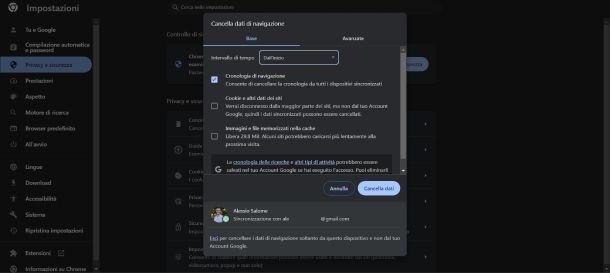
Se la tua intenzione non è cancellare la cronologia legata al tuo account Google, bensì quella di Chrome, leggi la mia guida su come cancellare la cronologia di Chrome.
Come cancellare definitivamente la cronologia di Google Maps
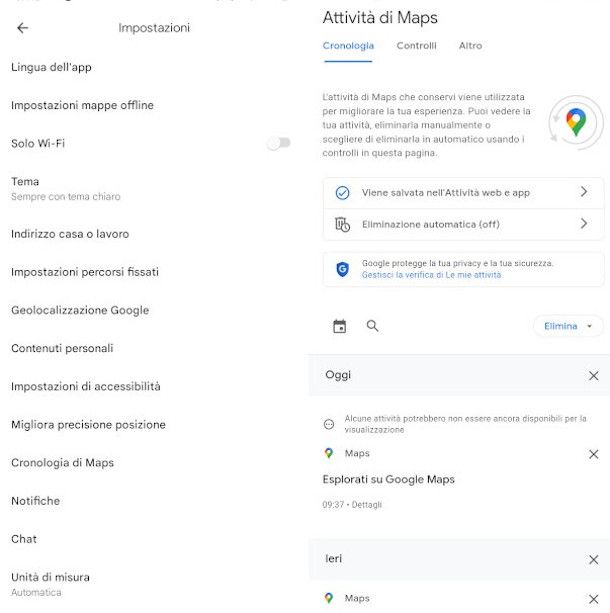
Se voi cancellare la cronologia dei tuoi spostamenti in Maps, non temere, ho scritto una guida proprio su come cancellare la cronologia di Google Maps.

Autore
Salvatore Aranzulla
Salvatore Aranzulla è il blogger e divulgatore informatico più letto in Italia. Noto per aver scoperto delle vulnerabilità nei siti di Google e Microsoft. Collabora con riviste di informatica e cura la rubrica tecnologica del quotidiano Il Messaggero. È il fondatore di Aranzulla.it, uno dei trenta siti più visitati d'Italia, nel quale risponde con semplicità a migliaia di dubbi di tipo informatico. Ha pubblicato per Mondadori e Mondadori Informatica.






